App Store Connect 도움말
App Store Connect 앱 내 구입 관리 앱 내 구입의 가격 설정
앱 내 구입의 가격 설정
App Store에서 유료 콘텐츠를 제공하려면 귀하의 멤버십 “계정 소유자”가 App Store Connect의 “비즈니스” 섹션에서 “유료 앱 계약”에 동의해야 합니다. 이 계약의 최신 버전이 수락되지 않은 경우 앱을 무료로만 제공할 수 있습니다.
심사를 위해 제출하기 전에 앱 내 구입의 가격을 설정해야 합니다. 기본값으로 최대 800개의 가격대 중에서 선택할 수 있으며, 액세스 요청을 통해 100개의 추가적인 고가 가격대(최대 $10,000 까지)를 선택할 수 있습니다.
익숙한 국가 또는 지역의 가격을 설정하여 이를 기반으로 기타 174개 Store와 43개 통화의 가격을 자동으로 생성되도록 할 수 있습니다. 자동으로 생성된 가격은 환율 및 특정 세금을 고려하며, 각 국가 또는 지역의 가장 일반적인 가격 책정 규칙을 따릅니다.
Apple은 주기적으로 세금 및 환율 변동에 따라 특정 지역의 가격을 업데이트합니다. 이는 금융 데이터 공급자로부터 공개되는 환율 정보를 사용하여 진행됩니다. 이러한 자동 가격 조정은 모든 Store의 앱 가격이 귀하의 기준 국가 또는 지역과 동일하게 유지되도록 하는 데 도움이 됩니다. 자동 가격 업데이트는 글로벌 수입을 일관적으로 유지하고, 고객이 특정 Store에서 더 낮은 가격을 찾지 않아도 되도록 하며, 가격 책정에 관련된 실수를 줄일 수 있습니다. Apple은 귀하의 기준 국가 또는 지역의 가격을 절대 변경하지 않으며, 다른 Store에서 변경을 진행하기 전에 항상 사전 통지합니다.
특정 Store를 수동으로 관리하거나 모두 수동으로 관리할 수도 있습니다. 수동으로 관리하는 Store의 세금 및 환율을 최신 상태로 유지하는 것은 귀하의 책임임을 염두에 두십시오.
참고: 제품 메타데이터의 변경 사항이 Sandbox 환경에 표시되는 데 최대 1시간까지 소요될 수 있습니다.
App Store Connect API를 사용하여 앱 내 구입의 가격을 설정하는 방법에 대해 알아보기.
필요한 역할: 계정 소유자, 관리 또는 앱 관리. 역할 권한을 확인하십시오.
앱 내 구입의 가격 설정
-
“앱”에서 확인하려는 앱을 선택합니다.
-
사이드바에서 “앱 내 구입”을 클릭합니다(비자동 갱신 구독의 경우 “구독”을 클릭한 다음 비자동 갱신 구독 섹션까지 스크롤하고 “관리”를 클릭합니다).
-
편집하려는 앱 내 구입을 클릭합니다.
-
“가격 변경 일정” 섹션에서 “가격 추가”를 클릭합니다.
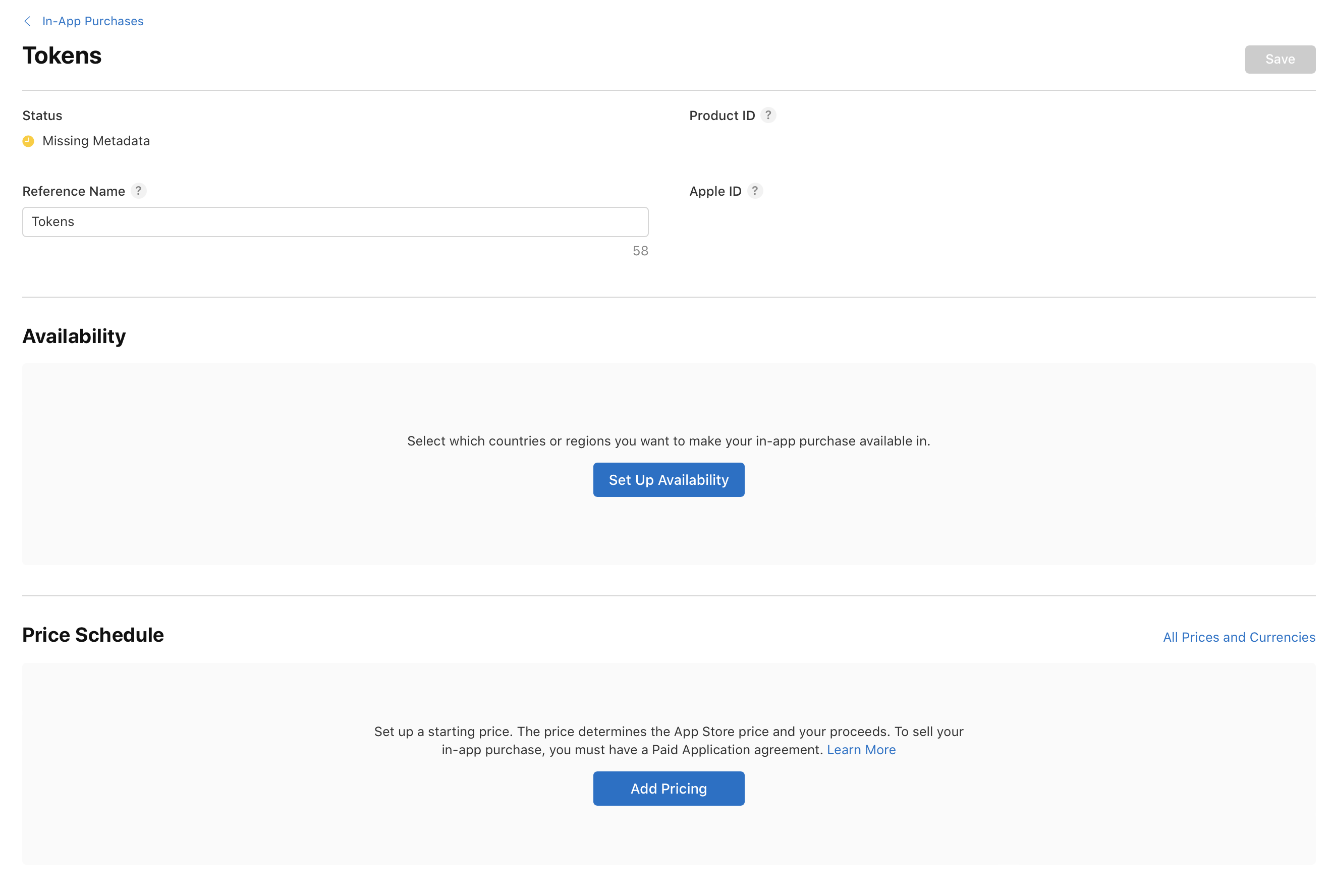
-
기준 국가 또는 지역을 선택합니다. Apple은 이를 기반으로 기타 174개 Store에서 비슷한 가격을 제공합니다. Apple은 세금 및 환율의 변경에 따라 기타 Store의 가격을 주기적으로 자동 업데이트합니다. 추후 언제든지 기준 국가 또는 지역을 다시 변경할 수 있습니다.
-
기준 국가 또는 지역의 가격을 선택하고 “다음”을 클릭합니다. 처음에 목록에는 각 국가 또는 지역의 가장 일반적인 가격 책정 규칙을 따르는 25개의 가격대가 표시됩니다. 더 많은 가격대를 보려면 메뉴 끝까지 스크롤 한 다음 “추가 가격 보기”를 클릭합니다. 기본값으로 최대 800개의 가격대 중에서 선택할 수 있습니다. 요청을 제출하여 추가적인 100개의 더 높은 가격대에 액세스할 수도 있습니다.

-
기타 모든 Store의 비슷한 가격을 모두 나열한 화면이 나타납니다. Apple에서 자동으로 가격을 조정하도록 하려면 나열된 가격을 변경하지 않아야 합니다. 개별적인 국가 또는 지역에 각기 다른 가격을 설정할 수도 있습니다. 가격을 직접 선택하는 경우, Apple은 향후 해당 Store의 가격을 조정하지 않습니다.

-
“다음”을 클릭합니다.
-
예정된 가격 변경을 검토한 다음 “확인”을 클릭합니다.

앱 내 구입의 기준 국가 또는 지역 편집
각 앱 내 구입의 기준 국가 또는 지역을 앱의 기준 국가 또는 지역과 다르게 별도로 설정할 수 있습니다. 앱 내 구입의 기준 국가 또는 지역을 수정하거나 가격을 업데이트하는 경우, 앱의 기준 국가 또는 지역에 대한 변경 사항이 더 이상 앱 내 구입에 적용되지 않습니다.
모든 앱 내 구입의 기준 국가 또는 지역을 한 번에 수정하려면 앱의 기준 국가 또는 지역을 편집하십시오.
-
“앱”에서 확인하려는 앱을 선택합니다.
-
사이드바에서 “앱 내 구입”을 클릭합니다(비자동 갱신 구독의 경우 “구독”을 클릭한 다음 비자동 갱신 구독 섹션까지 스크롤하고 “관리”를 클릭합니다).
-
편집하려는 앱 내 구입을 클릭합니다.
-
“기준 국가 또는 지역” 하단의 “가격 변경 일정” 섹션에서 “편집”을 클릭합니다.
-
기준 국가 또는 지역을 변경하면 모든 가격 변경 일정이 삭제됩니다. 가격 변경 일정을 검토하고, 일정이 영구적으로 삭제됨을 확인하는 상자를 선택한 다음 “수정”을 클릭합니다.

-
기준 국가 또는 지역을 선택합니다. Apple은 이를 기반으로 기타 174개 Store에서 비슷한 가격을 제공합니다. Apple은 세금 및 환율의 변경에 따라 기타 Store의 가격을 주기적으로 자동 업데이트합니다. 추후 언제든지 기준 국가 또는 지역을 다시 변경할 수 있습니다.
-
기준 국가 또는 지역의 가격을 선택하고 “다음”을 클릭합니다. 처음에 목록에는 각 국가 또는 지역의 가장 일반적인 가격 책정 규칙을 따르는 25개의 가격대가 표시됩니다. 더 많은 가격대를 보려면 메뉴 끝까지 스크롤 한 다음 “추가 가격 보기”를 클릭합니다. 기본값으로 최대 800개의 가격대 중에서 선택할 수 있습니다. 요청을 제출하여 추가적인 100개의 더 높은 가격대에 액세스할 수도 있습니다.

-
세금 및 환율을 기반으로 한 모든 기타 국가 또는 지역의 비슷한 가격을 나열한 화면이 나타납니다. Apple에서 자동으로 가격을 조정하도록 하려면 나열된 가격의 변경을 진행하지 않아야 합니다. 개별적인 국가 또는 지역에 각기 다른 가격을 설정할 수도 있습니다. 가격을 직접 선택하는 경우, Apple은 향후 해당 Store의 가격을 조정하지 않습니다.

-
“다음”을 클릭합니다.
-
예정된 변경 사항을 검토하고 “확인”을 클릭합니다.
새로운 가격은 즉시 적용됩니다.
